Chaque jour, nous utilisons nos téléphones pour accéder à des informations privées et personnelles. E-mails, détails de carte de crédit, relevés bancaires, transactions Venmo, la liste est longue. Il peut être frustrant de ne pas avoir un moyen simple de verrouiller certaines applications avec un mot de passe pour ceux qui sont un peu plus soucieux de la sécurité que d’autres. Mais ne vous inquiétez plus.
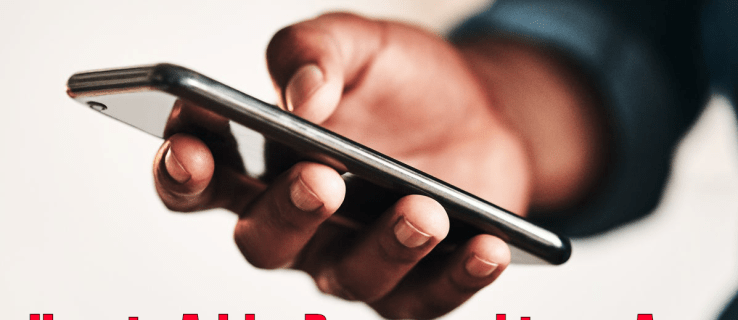
Cet article vous montrera comment ajouter un mot de passe à n’importe quelle application sur votre téléphone ou votre montre Apple et protéger vos informations et données personnelles.
Table des matières
Comment ajouter un mot de passe à une application sur un iPhone ou un iPad
Les iPhones ont toujours été conçus en pensant à l’utilisateur. Ils sont livrés avec une suite d’applications intégrées telles que le calendrier, l’appareil photo, l’horloge et FaceTime. L’App Store vous donne également un accès instantané à des milliers d’applications qui peuvent vous aider à faire à peu près n’importe quoi.
Certaines de ces applications peuvent contenir des informations sensibles que vous ne souhaitez pas partager avec d’autres personnes ayant accès à vos conseils. C’est pourquoi Apple a veillé à ce que vous puissiez verrouiller des applications spécifiques avec un mot de passe.
Voici comment procéder.
Comment ajouter un mot de passe à une application sur un iPhone ou un iPad à l’aide de l’accès guidé
L’accès guidé est une fonctionnalité iOS qui vous permet de désactiver toutes les applications sur votre appareil sauf une. Lorsque cette fonctionnalité est activée, une seule application de votre choix est accessible. Cela peut s’avérer particulièrement utile lorsque vous laissez un ami ou un enfant emprunter votre iPhone pendant un certain temps.
Voici comment activer l’accès guidé sur votre iPhone :
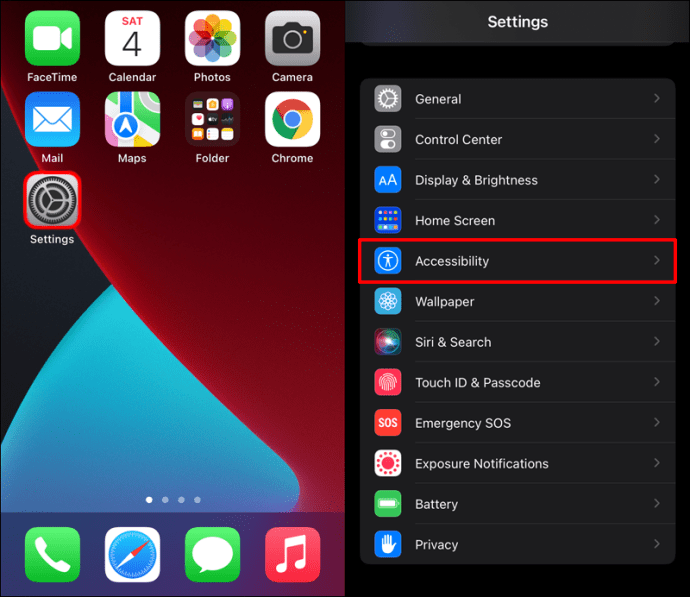
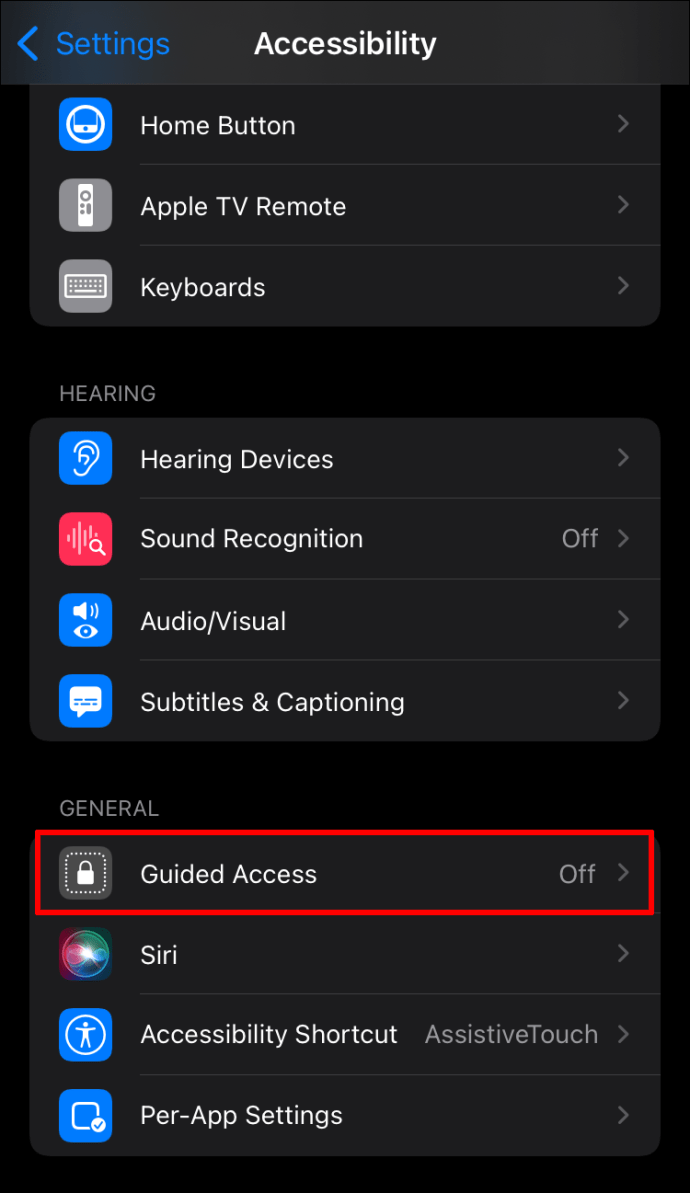
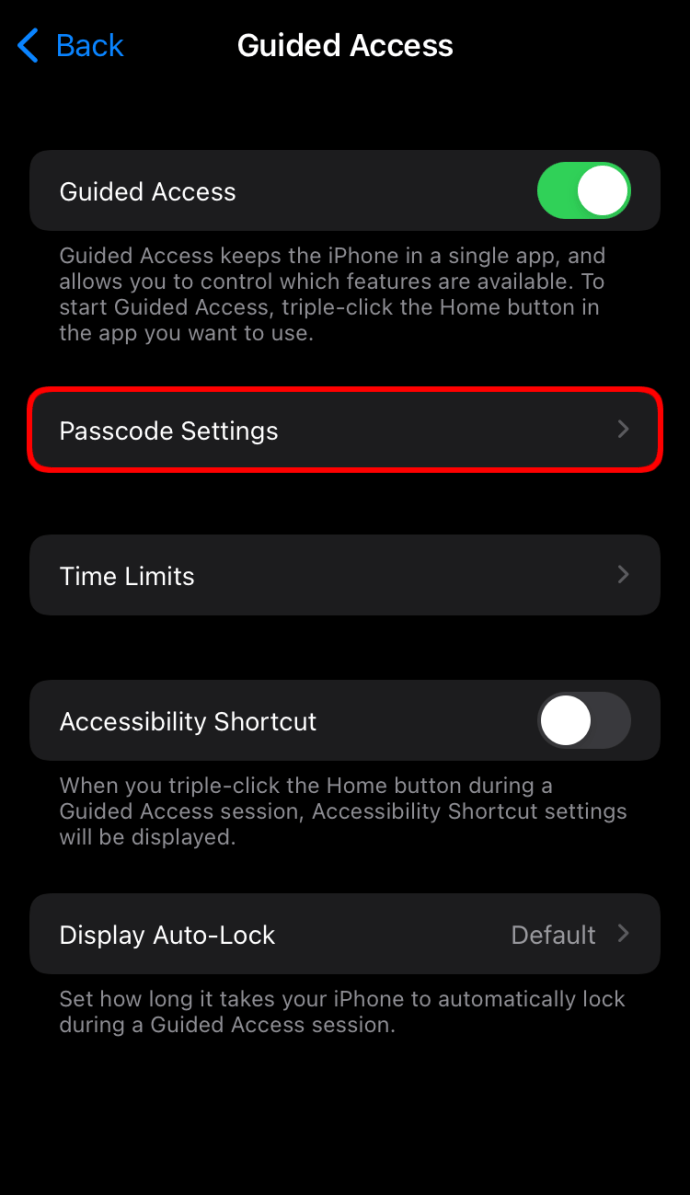
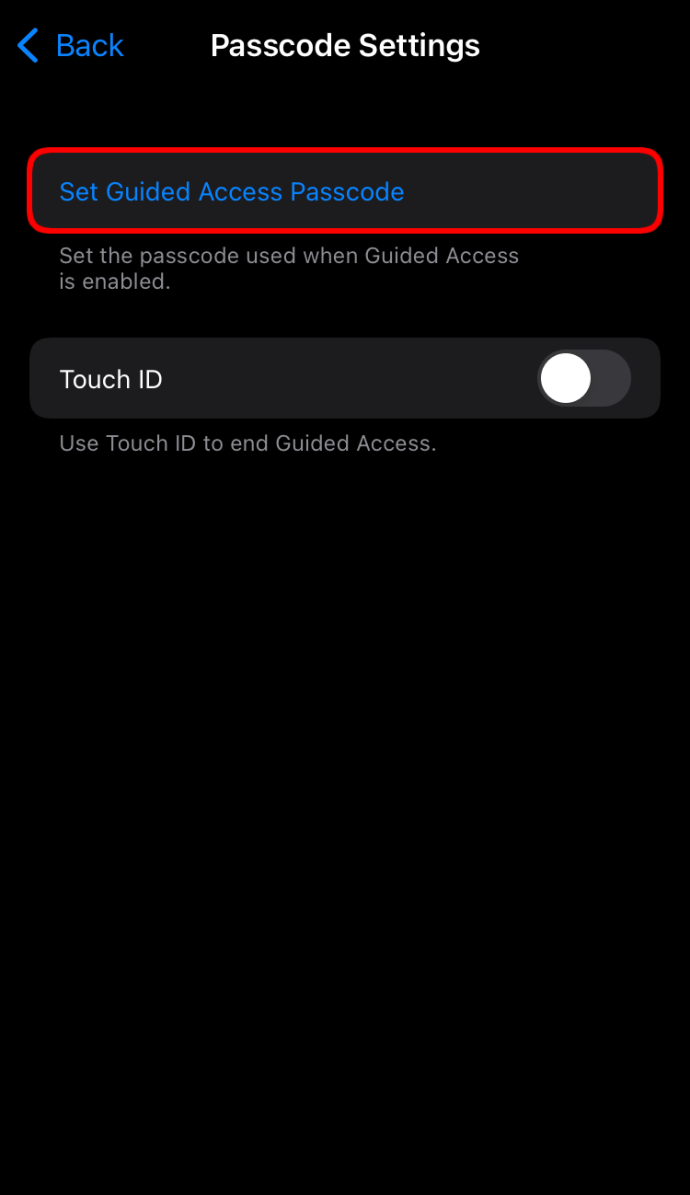
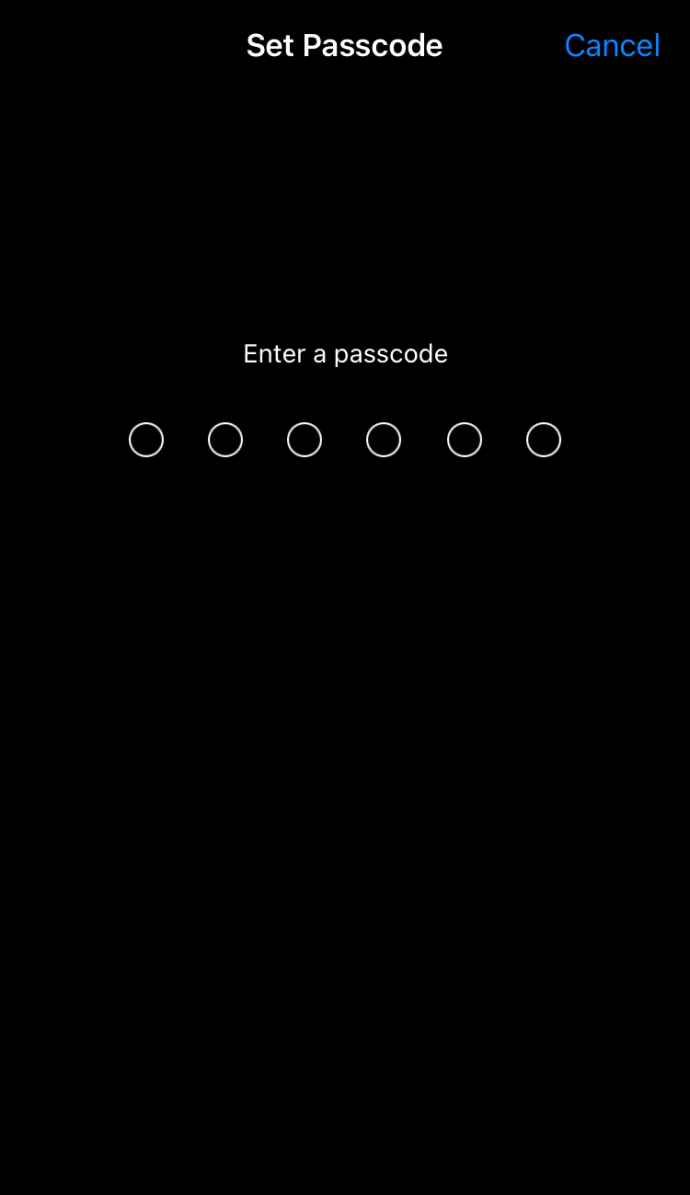
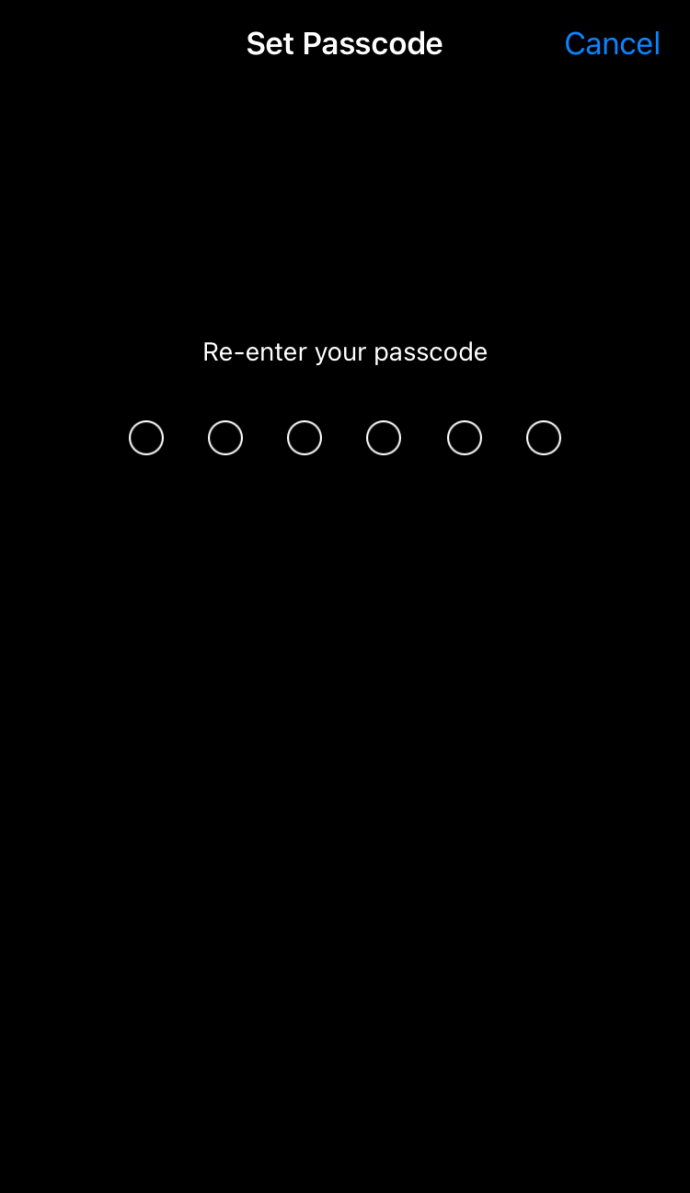
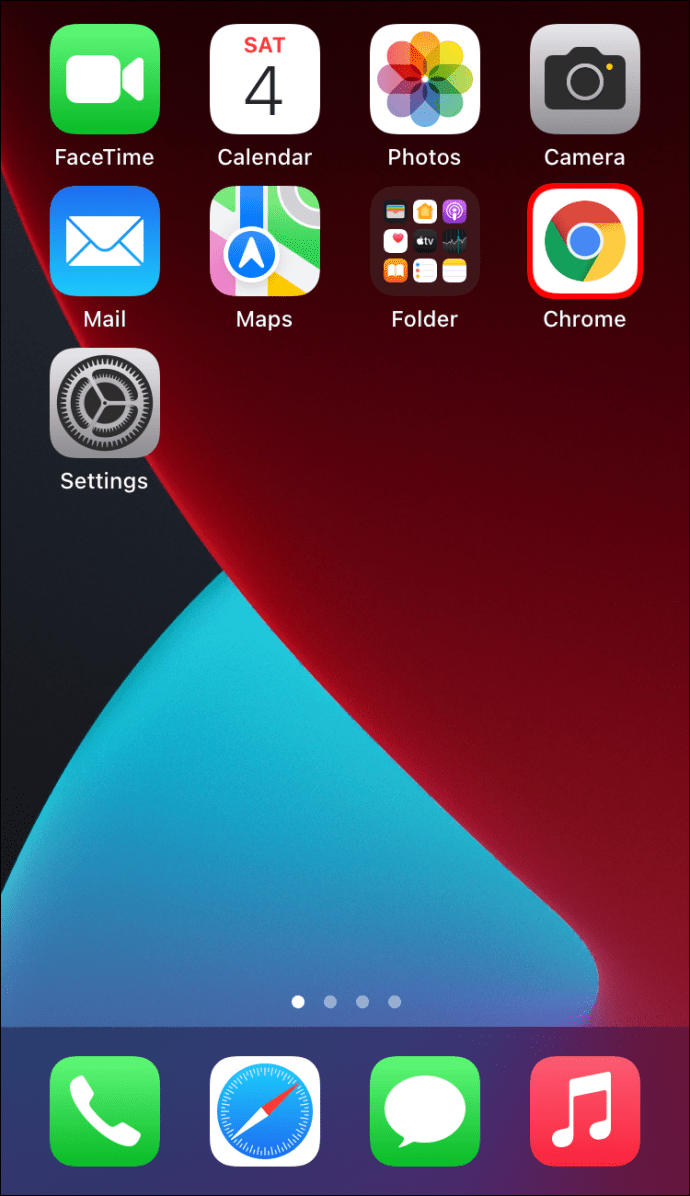
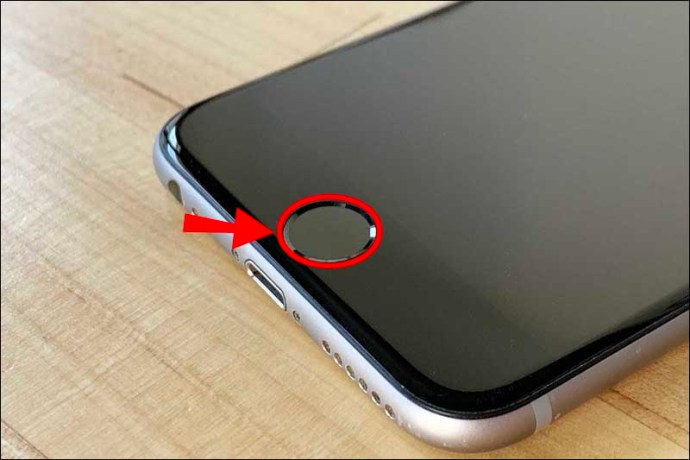
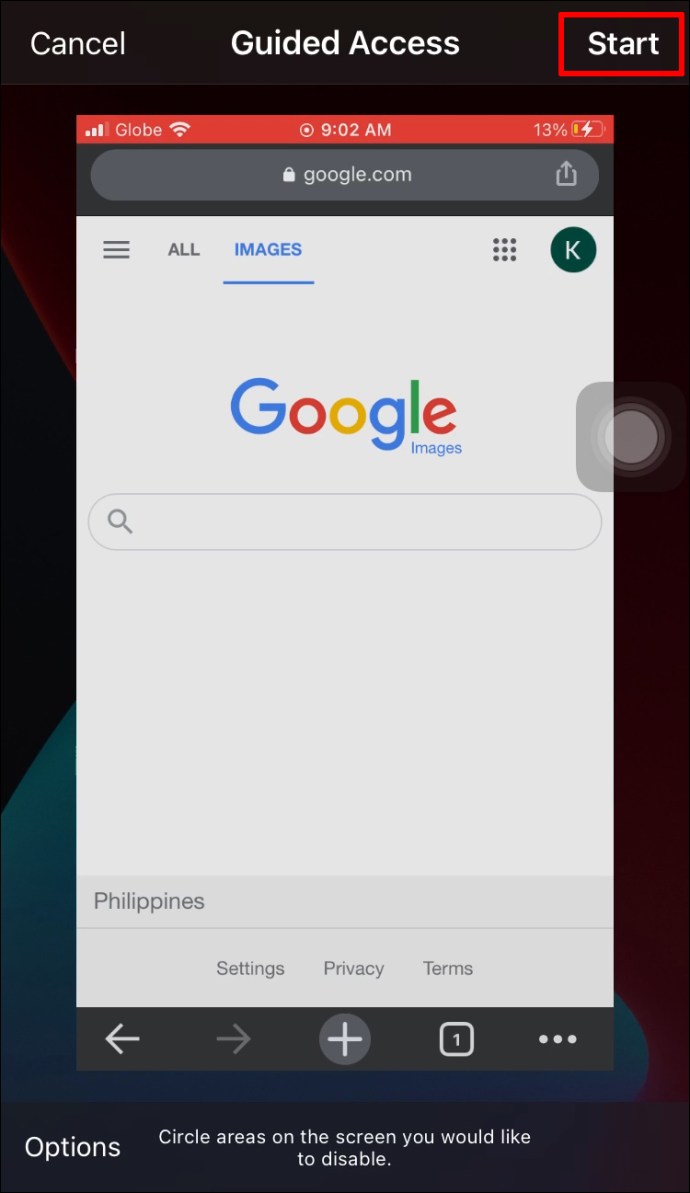
Une fois activé, l’accès guidé ne permettra l’utilisation que d’une seule application déverrouillée sur votre iPhone. Toutes les autres applications de votre appareil seront indisponibles.
Pour mettre fin à l’accès guidé, appuyez simplement trois fois sur le bouton d’accueil ou sur le bouton latéral, sélectionnez Accès guidé et appuyez sur Terminer.
Comment ajouter un mot de passe à une application sur un iPhone ou un iPad en utilisant Screen Time
L’accès guidé est considéré comme trop restrictif par certains utilisateurs d’iPhone car une seule application peut être ouverte. Peut-être que tout ce que vous voulez, c’est éloigner votre enfant d’un jeu ou d’un compte de réseau social particulier. Ou peut-être souhaitez-vous laisser quelqu’un emprunter votre iPhone et utiliser plusieurs applications tout en limitant l’accès à certaines parties de votre appareil.
Si c’est ce que vous avez en tête, Screen Time peut vous sauver la mise. Mais qu’est-ce que c’est?
Screen Time (disponible sur iOS 12 ou version ultérieure) est une fonctionnalité intégrée qui vous permet de suivre le temps que vous passez dans des applications individuelles. Vous pouvez également limiter la durée d’utilisation de chaque application par jour et même verrouiller certaines applications pendant un certain temps.
Voici comment verrouiller une application à l’aide de Screen Time :
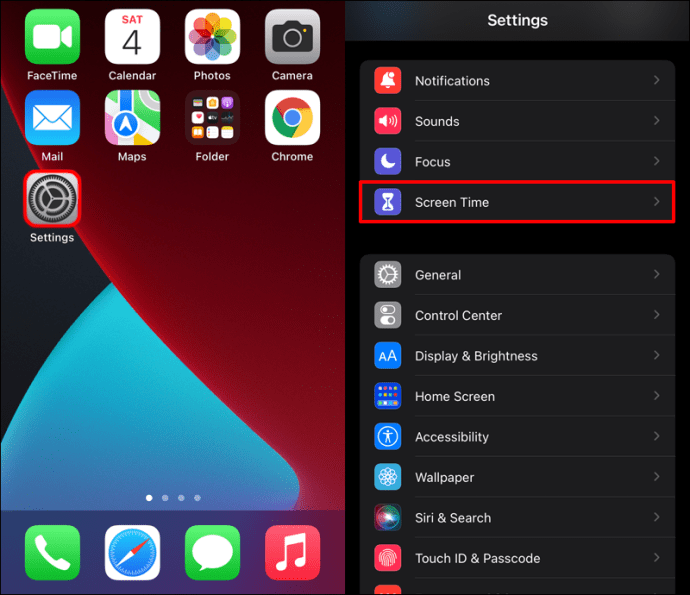
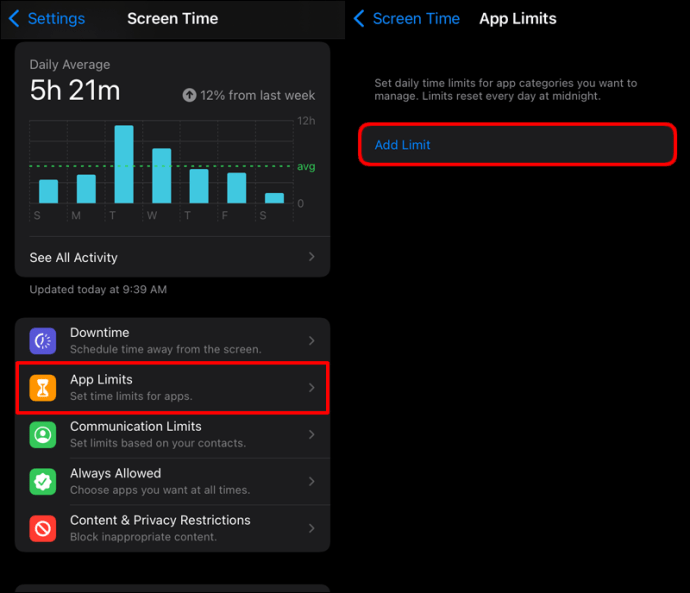
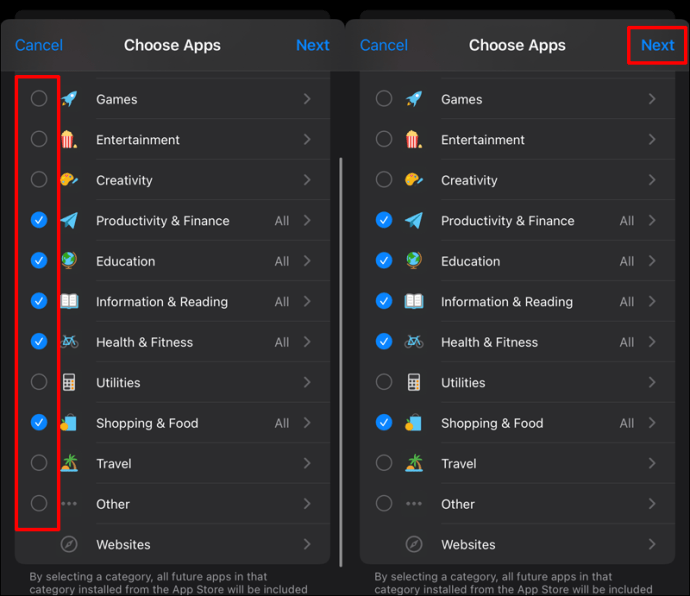
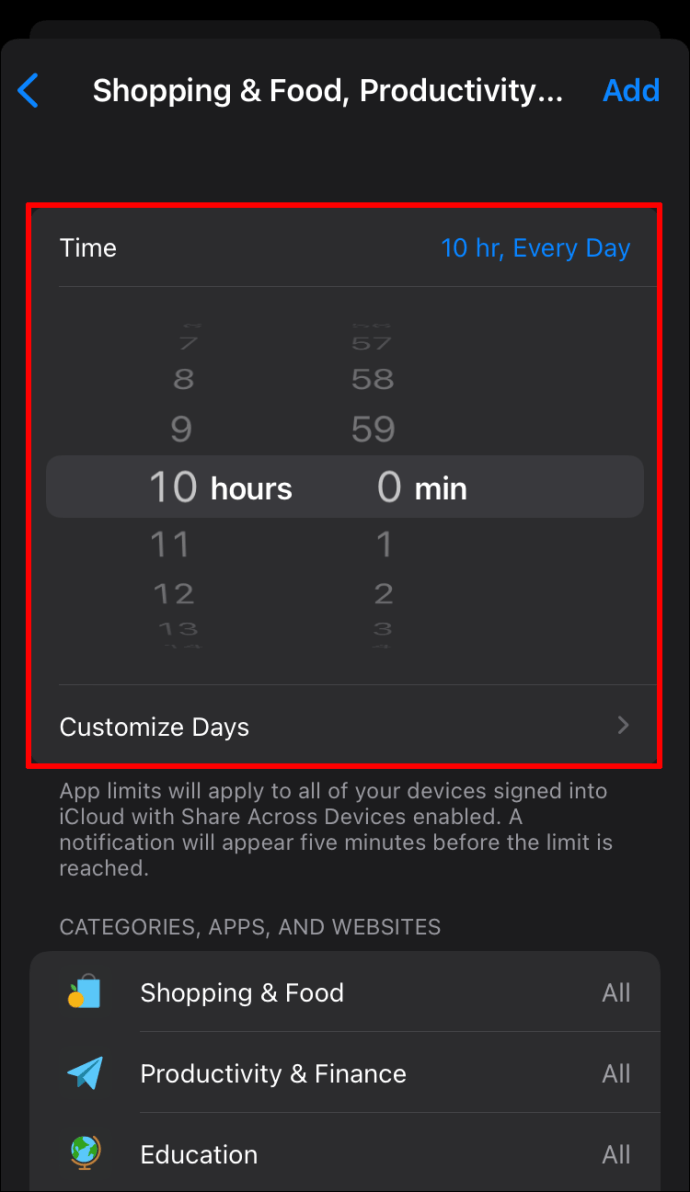
Le seul inconvénient de Screen Time est qu’il ne limite pas l’accès aux applications de manière permanente. Ainsi, vous souhaiterez peut-être définir une limite de temps plus élevée si vous ne souhaitez pas que vos applications soient déverrouillées lorsque votre appareil est toujours entre les mains de quelqu’un d’autre.
Comment ajouter un mot de passe à une Apple Watch
Les montres Apple sont des appareils pratiques qui peuvent améliorer votre vie de plusieurs façons, mais il existe des risques de sécurité si vous ne prenez pas les mesures nécessaires pour les protéger.
La première chose à faire avec toute nouvelle montre est de configurer un mot de passe alphanumérique. Cela empêchera quiconque sans le code d’accéder à certaines fonctionnalités, notamment l’utilisation d’Apple Pay pour effectuer des transactions sans contact ou le déverrouillage automatique de votre Mac lorsqu’il se trouve à proximité.
Voici comment:
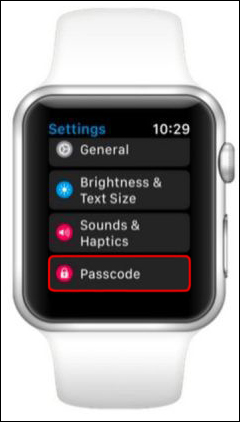
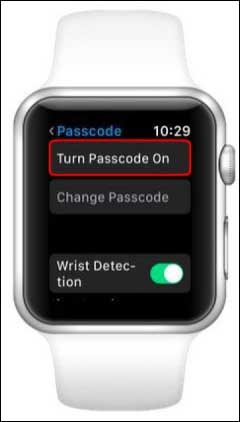

Comment ajouter un mot de passe à une application sur un Android
De nos jours, de nombreuses personnes se retrouvent dans une situation où elles prêtent leur téléphone Android à quelqu’un d’autre, intentionnellement ou non. Lorsque cela se produit, vous voudrez peut-être vous assurer que certaines applications de votre téléphone sont verrouillées avec un mot de passe à des fins de confidentialité et de sécurité.
Il existe deux façons de verrouiller des applications individuelles sur Android. Voyons comment chacun fonctionne :
Épinglage d’écran
L’épinglage d’écran fait référence à la possibilité d’épingler (ou de verrouiller) l’écran de votre appareil Android pour exécuter une application, avec des restrictions d’accès à toutes les autres applications. En cas de tentative de quitter l’application, l’utilisateur sera invité à entrer un mot de passe.
L’épinglage d’écran est l’équivalent de la fonctionnalité d’accès guidé sur les appareils iOS.
Voici comment activer cette fonctionnalité sur votre appareil Android :
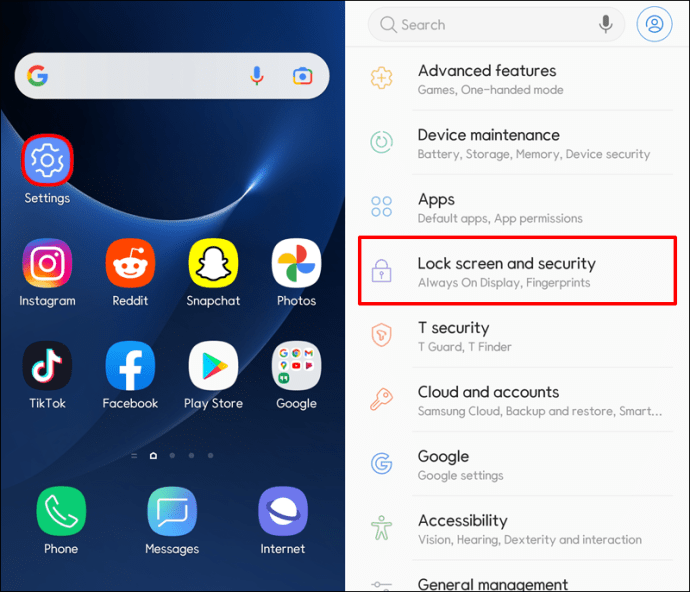
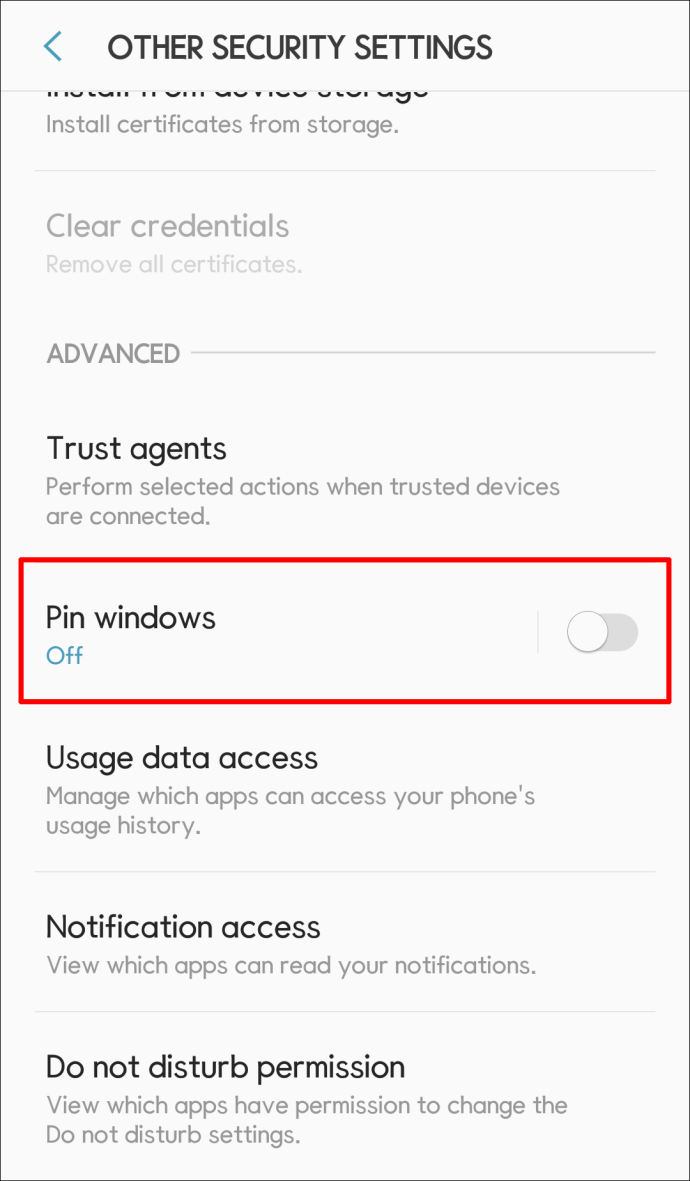
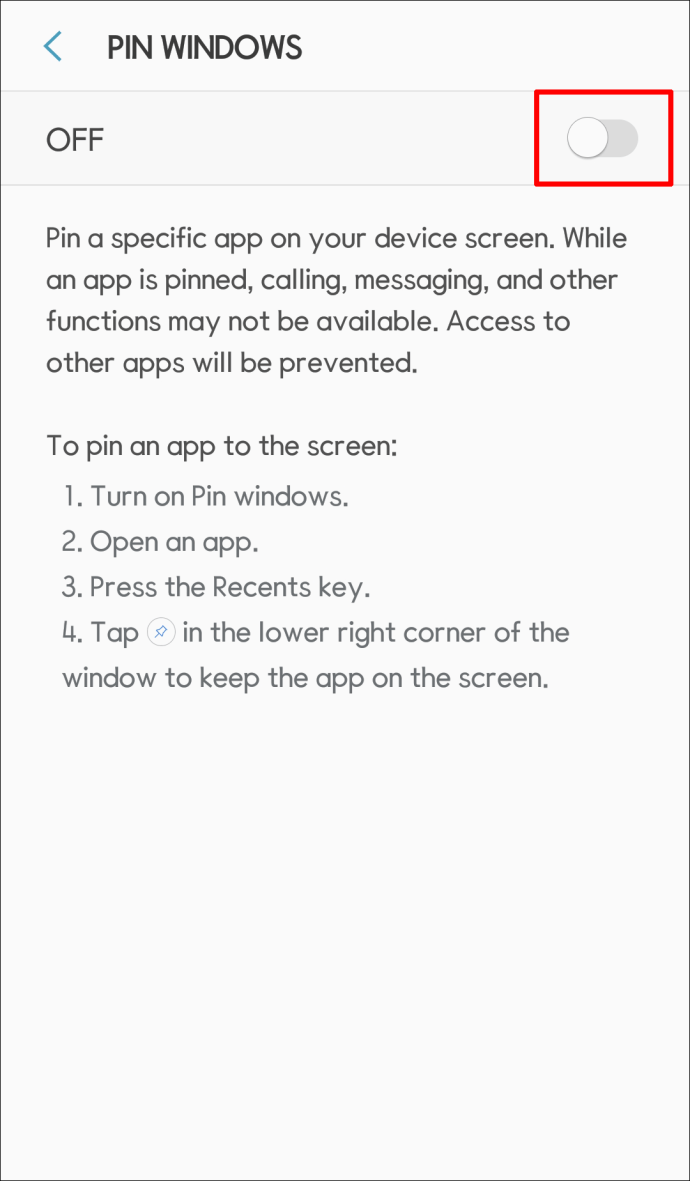
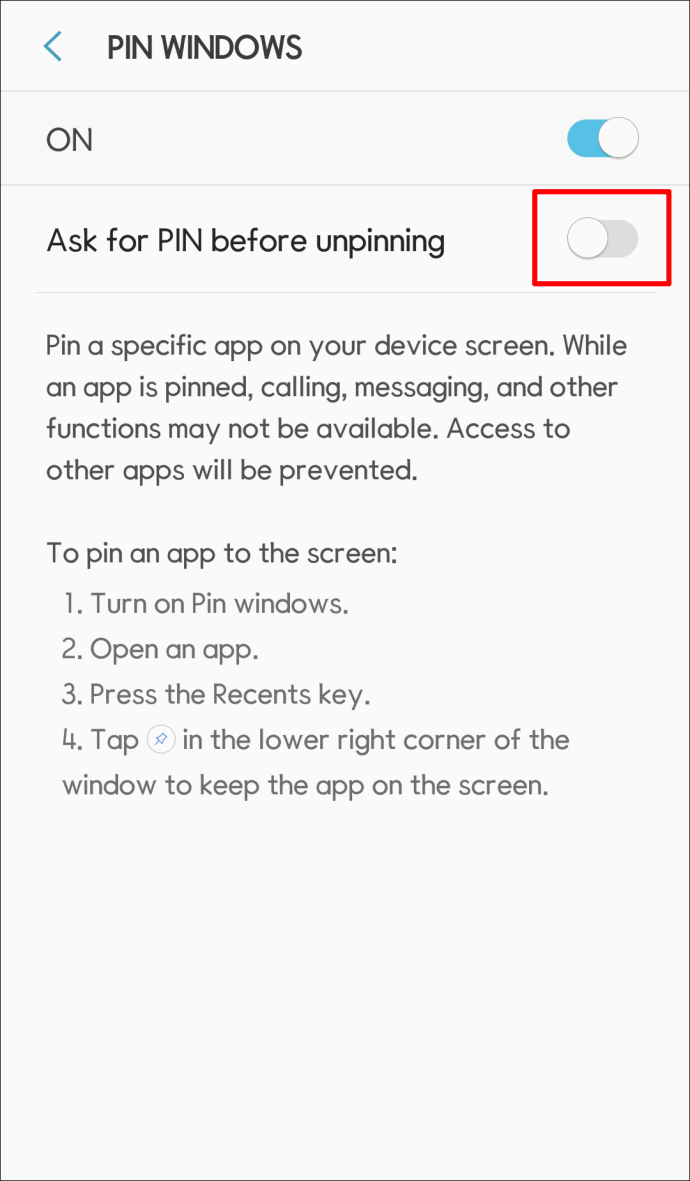
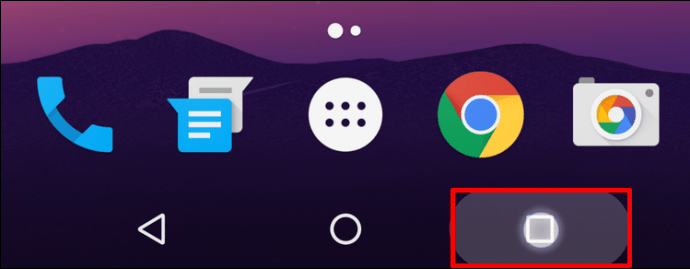
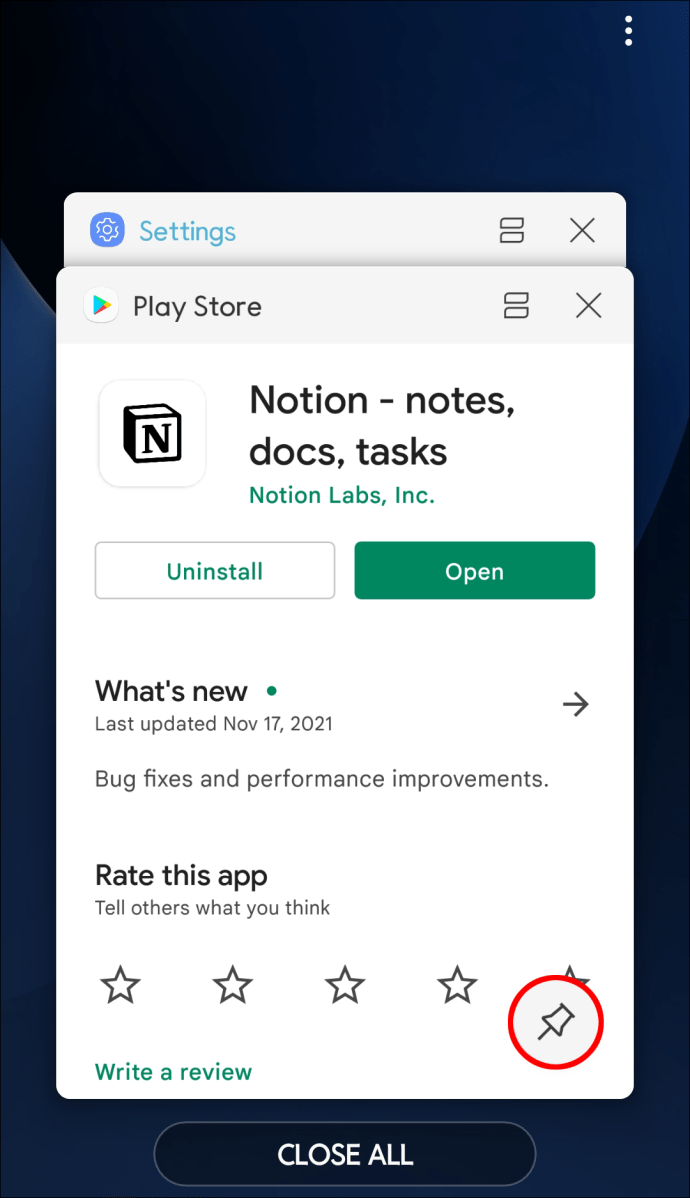
Lorsque vous désépinglez un écran épinglé, il revient à son état précédent – exécutant toutes les applications qui étaient ouvertes avant que vous ne l’épingliez. Vous pouvez utiliser cette fonctionnalité chaque fois que vous remettez temporairement votre téléphone ou votre tablette à quelqu’un d’autre.
Applications tierces
Bien que l’épinglage d’écran puisse être un outil utile lorsque vous souhaitez restreindre l’accès à certaines applications sur votre Android, vous ne pouvez ouvrir aucune autre application à l’exception de celle épinglée.
Si vous voulez que votre enfant ou ami ait un peu plus de liberté lors de l’utilisation de votre appareil, vous devriez envisager d’installer un outil tiers spécialement conçu pour mettre un mot de passe sur des applications individuelles.
Les outils les plus populaires sur le marché incluent Applock, Smart AppLock et AppLock Pro.
Protégez vos données
Ajouter ou non un mot de passe à votre téléphone est une question avec laquelle beaucoup de gens se débattent. Vous voulez la protection, mais vous avez également besoin d’un accès facile pour vous-même et pour les autres qui pourraient en avoir besoin. Dans cette situation, la meilleure chose à faire est de verrouiller des applications spécifiques avec un mot de passe.
Avez-vous essayé d’ajouter un mot de passe à une application sur votre appareil mobile ou votre montre Apple ? Comment c’était? Faites-nous savoir dans la section commentaires ci-dessous.

